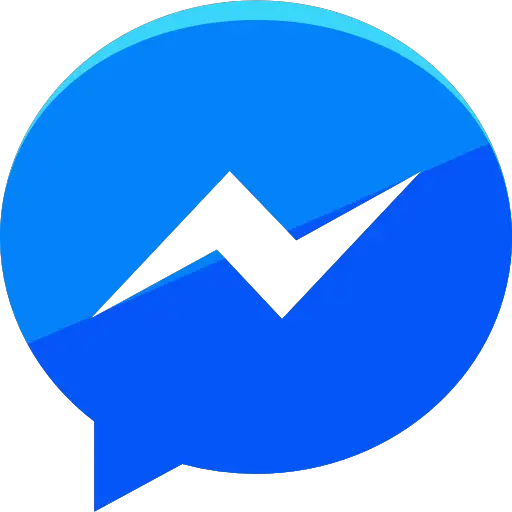
Depuis de nombreuses années maintenant, l’application Messenger de Facebook s’est imposée comme un outil incontournable de la communication moderne, outrepassant très probablement chez les plus jeunes les SMS autrement beaucoup utilisés.
Aujourd’hui, nous n’avons presque plus besoin de numéros de téléphone car tout passe par notre compte Facebook. Et dans ces innombrables conversations avec nos proches, nous avons parfois des informations importantes que nous souhaitons sauvegarder ou récupérer.
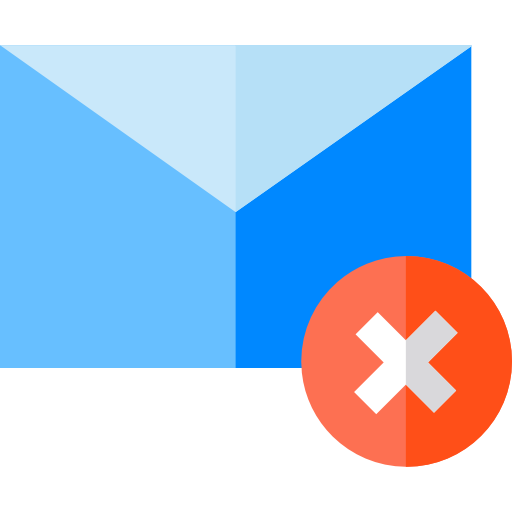
Il est possible que nous ayons par erreur supprimé un message important dont nous avons besoin, ou bien simplement par exemple nous voulons sauvegarder une importante discussion professionnelle afin d’en faire un compte rendu pour plus tard.
Et il faut savoir que Facebook conserve une grande majorité de nos informations en ligne. Cela fait débat aujourd’hui, car nous avons du mal à savoir où s’arrête la protection de nos données personnelles, s’ils ont accès à tout ce que nous disons et faisons sur le réseau social. Toutefois, ce point a quand même un avantage, car comme expliqué plus haut, nous allons pouvoir avoir accès à des informations que nous pensions perdues.
L’objectif de cet article est donc de vous montrer comment récupérer des messages Messenger supprimés sur votre smartphone Android.
Récupérer un message Messenger supprimé sur Android en téléchargeant ses données personnelles
Comme expliqué plus haut, Facebook enregistre constamment nos données personnelles. Elles ne sont bien évidemment pas exploitées, mais elles existent sur le web. Et l’application nous donne l’occasion d’y avoir accès, afin de récupérer les informations dont vous avez besoin. Voici donc la démarche à suivre afin de récupérer des messages Messenger sur votre téléphone Android.
- Lancez l’application Facebook sur votre téléphone
- Dans le menu en haut, cliquez sur les 3 barres horizontales, situées à droite de votre écran de téléphone

- Une fois arrivé là, cliquez sur « paramètres » au centre de votre écran de téléphone.
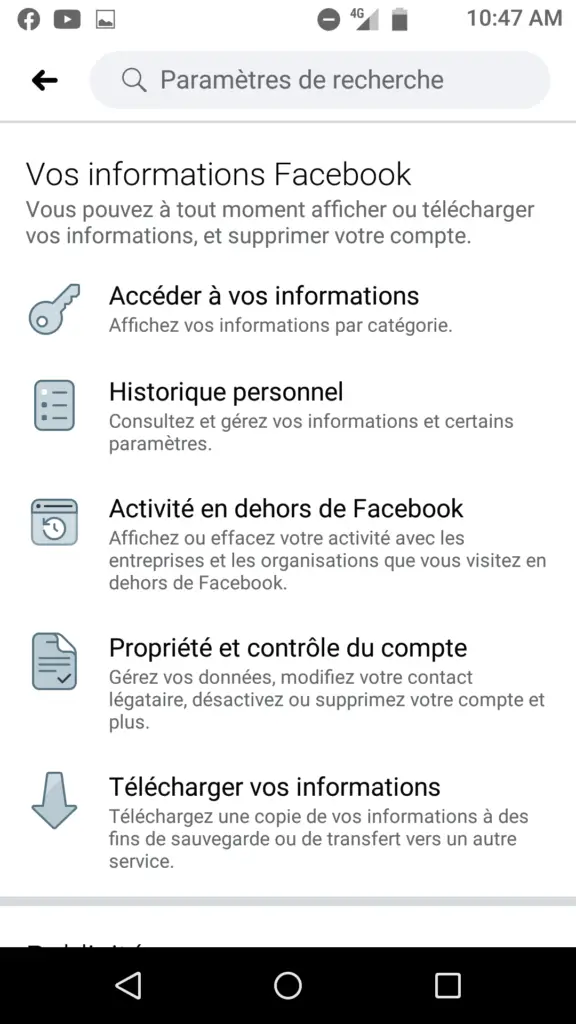
- Dans les paramètres de votre Facebook, vous verrez apparaître en bas de votre écran l’onglet « Télécharger vos informations« , cliquez dessus
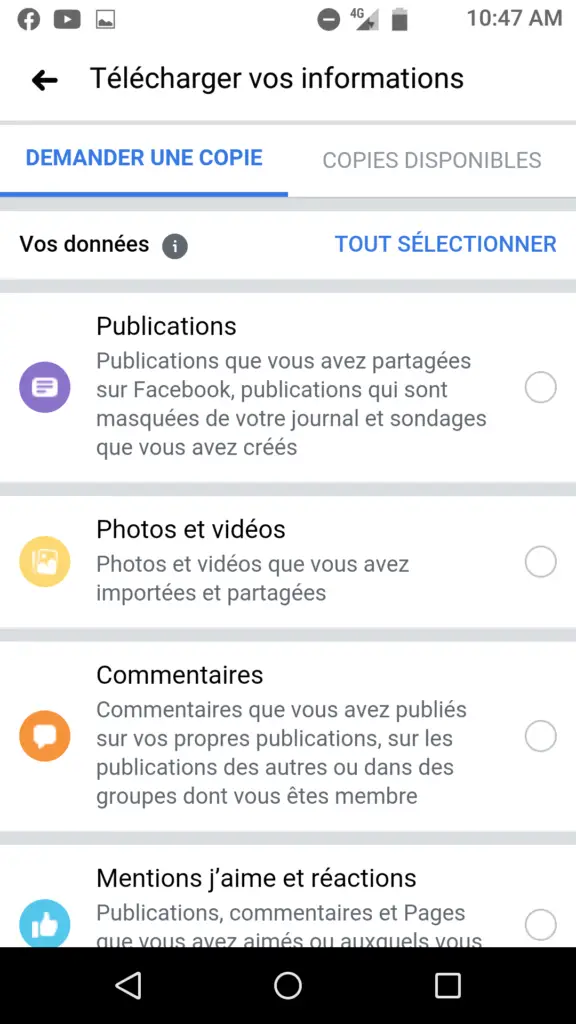
- Dans ce menu vous retrouverez toutes les informations relatives à votre compte Facebook, qui sont disponibles au téléchargement. Si tout est sélectionné par défaut, cliquez sur « tout désélectionner » pour ne choisir que ce qui vous intéresse à récupérer, vos messages Messenger. Descendez ensuite jusqu’à l’onglet « messages« .
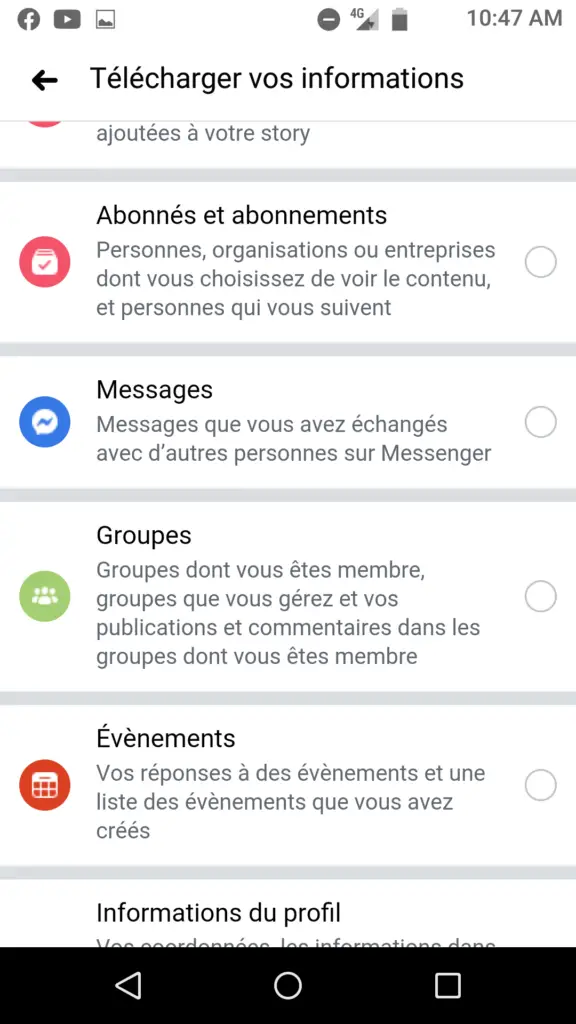
- Vous voici arrivés à ce qui vous intéresse, les messages de votre compte Facebook. Sélectionnez l’onglet « messages« , puis descendez tout en bas de votre page.
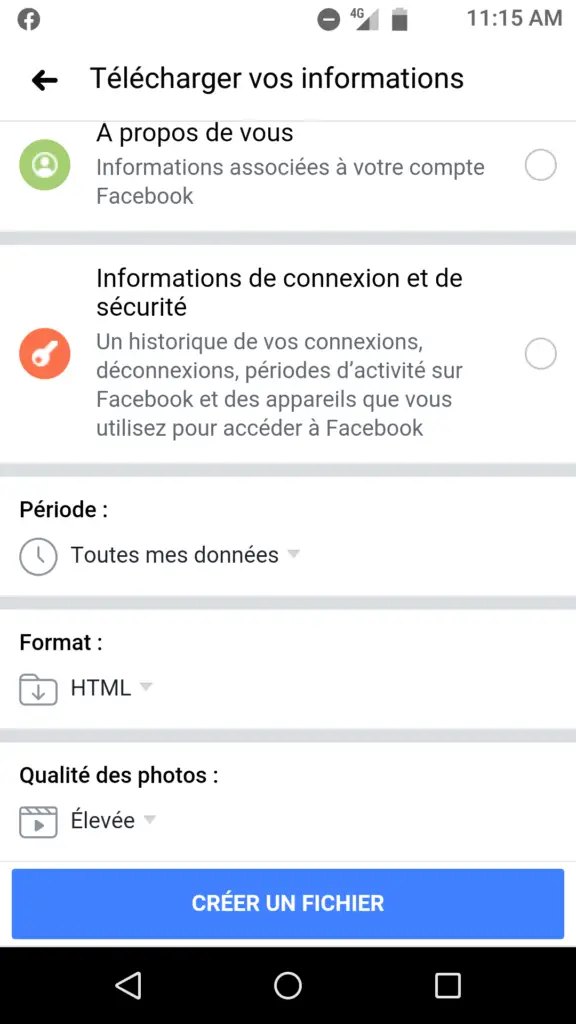
- Une fois vos messages sélectionnés, il suffit d’appuyer sur « créer un fichier » afin de sauvegarder vos messages. Vous avez la possibilité de choisir la période de sauvegarde, ainsi que le format et la qualité des photos.
Cela va donc vous créer un fichier de sauvegarde de vos messages Messenger, que vous pourrez donc consulter quand vous le souhaitez.
Si vous souhaitez anticiper ce genre de procédures et régulièrement sauvegarder vos messages pour ne pas avoir à les récupérer, sachez qu’il est également possible d’archiver vos messages Messenger afin d’y accéder plus facilement plus tard.
Archiver message Messenger pour le sauvegarder
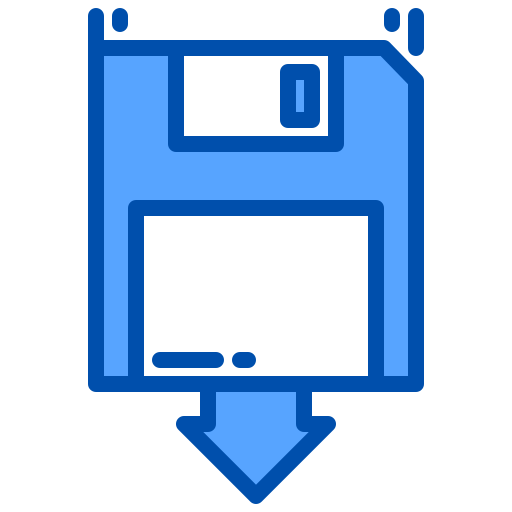
Afin de sauvegarder votre message Messenger afin de pouvoir le conserver, il existe la fonction Archiver message.
L’intérêt de cette fonction est simplement de la ranger dans un répertoire différent de votre messagerie principale, afin de ne pas tout mélanger. Attention toutefois, cette procédure retire toute la conversation avec la personne en question.
- Pour effectuer cela, il suffit de rester appuyé sur la conversation Messenger que vous souhaitez archiver, puis cliquez sur archiver.
Pour retrouver cette conversation archivée, 3 options s’offrent à vous :
- Tapez le nom de la personne avec qui vous avez entamé cette discussion, et vous retrouverez toute la conversation archivée
- Si la personne vous écrit, cette conversation apparaîtra et vous retrouverez tous les messages
- Vous pouvez créer un nouveau message à destination de la personne dont la conversation a été archivée, et ce message s’associera directement à cette conversation. Vous allez donc pouvoir la récupérer.


